文章詳情頁
Win7系統(tǒng)任務管理器已被系統(tǒng)管理員停用怎么解決?
瀏覽:112日期:2022-09-20 13:21:25
最近Win7系統(tǒng)用戶反映,打開任務管理器的時候出現(xiàn)提示“任務管理器已被系統(tǒng)管理員停用”,導致任務管理器打開失敗,用戶不知道這是怎么回事,也不知道該怎么解決,因此甚是苦惱。那么,Win7系統(tǒng)任務管理器已被系統(tǒng)管理員停用怎么解決呢?下面,我們就一起往下看看。
方法/步驟
1、首先按下Win+R快捷鍵,然后輸入gpedit.msc;
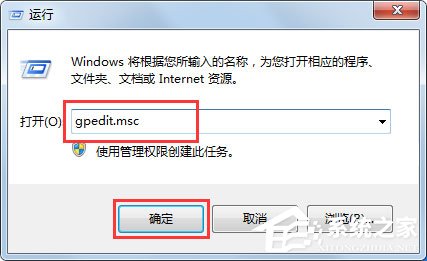
2、回車,打開本地組策略編輯器;
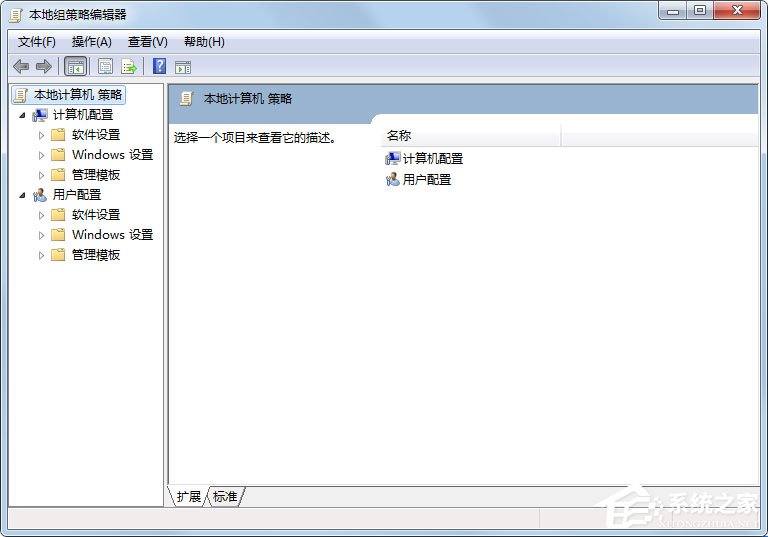
3、依次找到用戶配置—管理模板—系統(tǒng)—Ctrl+Alt+Del選項;
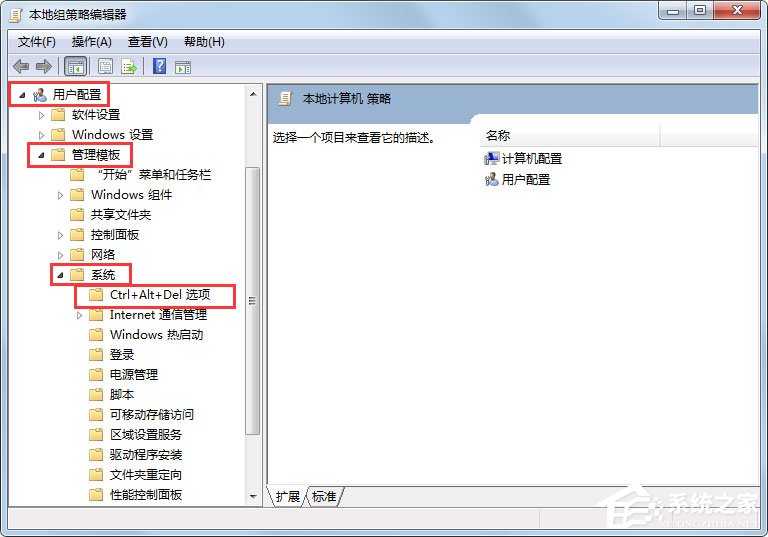
4、找到右邊的“刪除任務管理器”選項,雙擊打開;
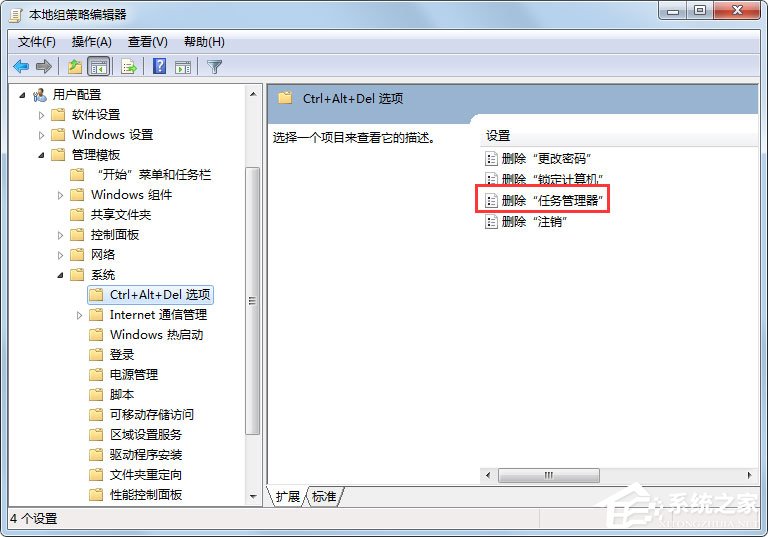
5、在彈出的對話框中選擇“未配置”并確定;
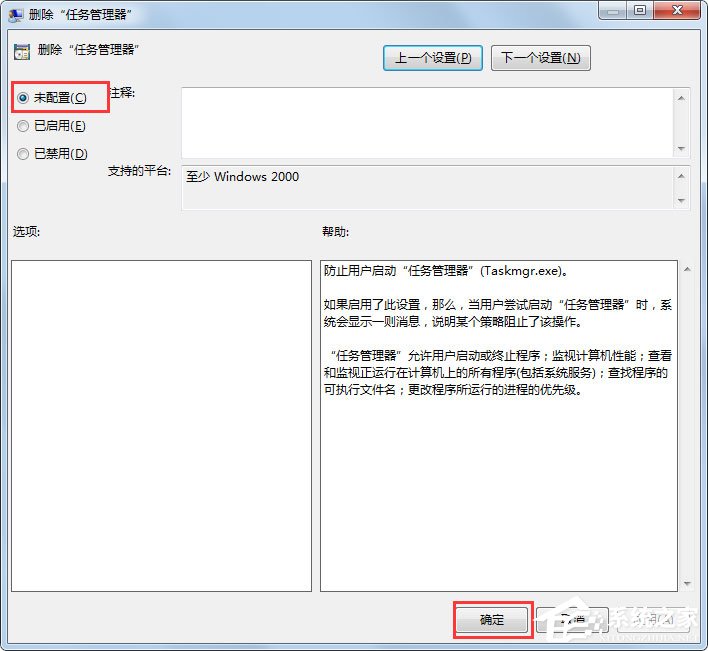
6、設置完畢后,按下熱啟動Ctrl+Alt+Del并選擇任務管理器,就可以順利打開了,或者直接右擊屬性欄選擇任務管理器。
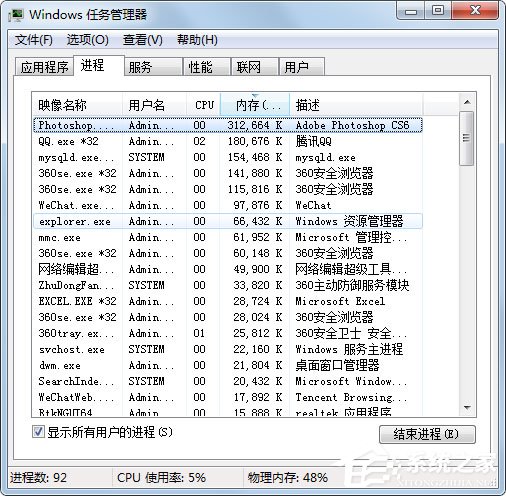
以上就是Win7系統(tǒng)任務管理器已被系統(tǒng)管理員停用的解決方法,按照以上方法進行操作,就能輕輕松松的解決任務管理器打不開的問題了。
標簽:
Windows系統(tǒng)
win7
相關文章:
1. Win7磁盤整理碎片怎么操作?Windows7磁盤碎片整理教程2. Win11更新失敗:某些更新文件沒有正確簽名錯誤代碼0x800b0109怎么辦?3. Win10更新安裝失敗怎么辦?Windows10更新安裝失敗的解決方法4. 筆記本W(wǎng)in10網(wǎng)絡顯示黃色感嘆號上不了網(wǎng)怎么辦?5. mac程序沒反應怎么辦 mac強制關閉程序的方法6. Win10系統(tǒng)怎么去除廣告 如何去除Win10小廣告7. Win11 Release 預覽版 Build 22000.1879更新補丁KB5025298(附更新修復內容匯總)8. 裝Win10系統(tǒng)用磁盤分區(qū)類型選mbr好還是GUID分區(qū)格式好?9. uos如何安裝微信? uos系統(tǒng)微信的安裝教程10. UOS應用商店不能用怎么辦? uos系統(tǒng)應用商店不能使用的解決辦法
排行榜
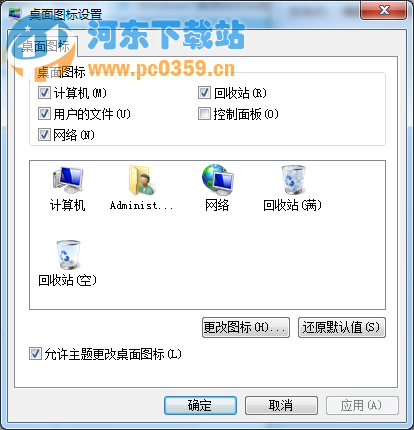
 網(wǎng)公網(wǎng)安備
網(wǎng)公網(wǎng)安備